Win7系统exe文件打不开的解决办法
Win7系统exe文件打不开怎么办?很多用户在使用Win7系统的时候,碰到过无法打开exe可执行文件的提示,这类问题一般出现在用户双击打开软件或者文件夹的时候,对此这类问题该怎么解决呢?下面,我们一起来看看Win7系统exe文件打不开的解决办法。
方法一
1、在桌面空白处鼠标右击选择新建-文本文档,然后将下面的代码复制粘贴进去;如图1所示
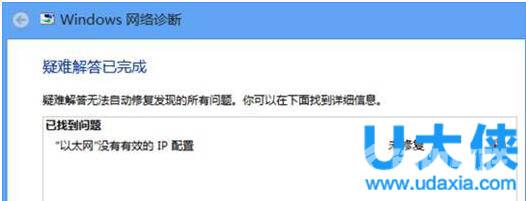
exe文件
regedit4
[hkey_classes_root/exefile/shell/Open/command]
@=/%1/ %*
2、然后将记事本保存为.reg格式的,之后双击导入注册表即可。
方法二
1、打开任意窗口(非IE窗口),然后依次点击上方的工具---文件夹选项----文件类型;如图2所示
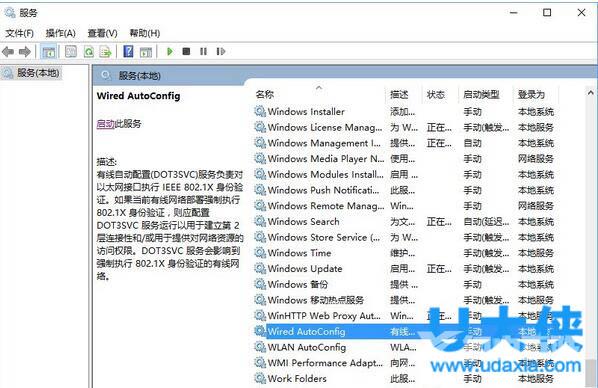
exe文件
2、然后点击新建,在文件扩展名中填入EXE,之后点击高级,在下拉菜单中选应用程序,最后点击确定退出即可。
方法三
1、先将regedit.exe改名为regedit.com或regedit.scr,然后运行regedit.com;
2、在打开的窗口中依次展开定位到hkey_classes_root/exefile/shell/Open/command键值;
3、然后将默认值改为%1 %*,然后确定退出,重启计算机,再将regedit.com改回regedit.exe即可。
出现exe文件无法打开的问题,我们只要通过修改注册表的相关默认值,那么提示无法执行的EXE文件也能得到一定的解决。
以上就是Win7系统exe文件打不开的解决办法,更多精彩内容继续关注海外IDC网官网。
【本文由:湖北阿里云代理商 http://www.558idc.com/aliyun.html提供,感恩】